Hogyan kell telepíteni az útmutató és ura az oldal elrendezést az Adobe Illustrator, vecart - tanulságok vályog
Ma úgy hasznos és néha még szükséges funkcionalitást Adobe Illustrator - használat oldal elrendezés uralkodó (uralkodók) és a telepítési útmutatót (útmutatók). A projektek, ahol szükség van a pontos helyét a személyek és tárgyak a munkaterületen, ezeket a képességeket Adobe Illustrator felbecsülhetetlen értékű lesz.
Vonalzó oldal elrendezés (uralkodók)
Annak érdekében, hogy kapcsolja be az oldal elrendezését vonal Nézet> Vonalzók lapon jelölje ki az elemet megjelenítése uralkodók. A jelölés azt eredményezi, a bal felső oldalára az egységek, amelyek alapértelmezés szerint telepítve.
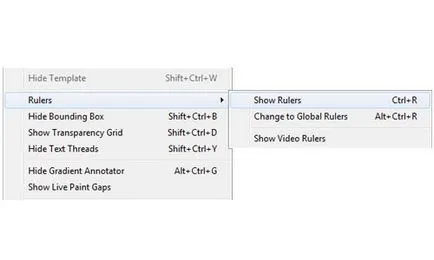
Megváltoztatni a mértékegységet tartomány jobb gombbal a vonalzó, és válassza ki a kívánt opciót.
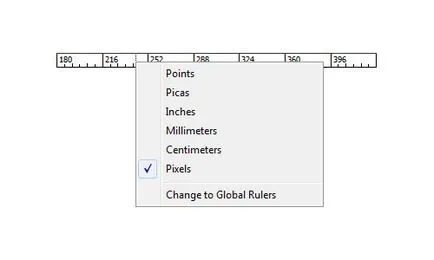
Útmutatók (útmutatók)
Először is, úgy a konfigurációs útmutató. Kevesebb Szerkesztés> Beállítások, válassza ki az elemet Guiides Rács, vagy kattintson a Ctrl + K, és a megnyíló ablakban válassza ki az elemet útmutatók Rács. Itt meg tudjuk változtatni a színét a vezetékek (színes) és a kijelző (Style).
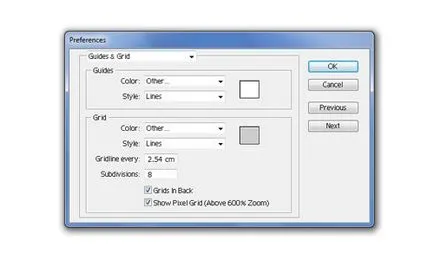
Most tudjuk telepíteni útmutatókat. Erre a célra a tálcát, hogy a vonal a lap elrendezését. Tartsa a bal egérgombot, és húzza a munkaterület egy új útmutató.
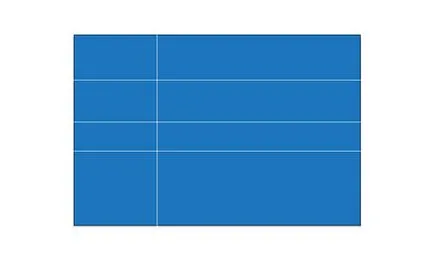
A telepítéshez a kézikönyv szigorúan oldal elrendezés sor, csípje meg és tartsuk lenyomva a Shift billentyűt idején annak létrehozását.
Az útmutató, valamint más alakzatok a munkaterületen jelennek meg a Rétegek panelen a sorrendben létrehozását.
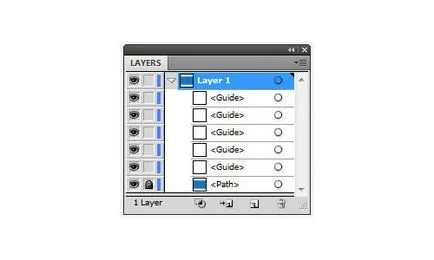
Ideiglenes elrejtéséhez útmutatók Nézet> Guides lapon válassza Hide útmutatók (Hide útmutatók), vagy kattintson a jobb egérgombbal a helyi menü, és válassza ki a kívánt elemet.
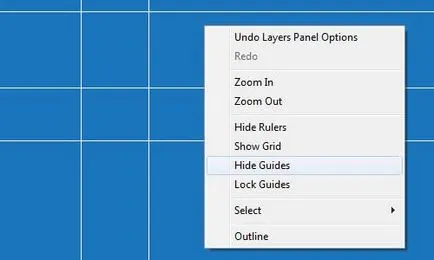
Bármilyen alakja a munkaterületen lehet alakítani az útmutató. Ehhez a kiválasztott alakzat a Nézet> Guides lapon válassza a Guides, vagy nyomja meg a Ctrl + 5 És ha meggondolja magát, ugyanazon a lapon, válassza Release Guides (Alt + Ctrl + 5).